نمایش صفحه گوشی آیفون روی لپ تاپ به صورت عادی برای کاربران لپ تاپ های مک امکان پذیر است و انجام آن کار بسیاری راحتی است. با این حال علاوه بر کاربران مک، کسانی که از لپ تاپ های ویندوزی استفاده می کنند هم ممکن است بخواهند صفحه نمایش گوشی آیفون خود را به لپ تاپ انتقال دهند. برای این دسته از کاربران نیز امکان انتقال صفحه نمایش گوشی آیفون روی لپ تاپ وجود دارد و تنها باید با شیوه های انجام این کار آشنایی داشته باشند.
آموزش هایی نظیر این مورد مانند آموزش اتصال اپل واچ به گوشی های اندرویدی، برای کاربرانی که هم از محصولات آیفون استفاده می کنند و هم از سایر سیستم عامل ها بسیار کاربردی است. در این آموزش با ما همراه باشید تا به صورت کلی با نحوه پخش تصویر گوشی آیفون روی لپ تاپ های مختلف آشنا شویم.
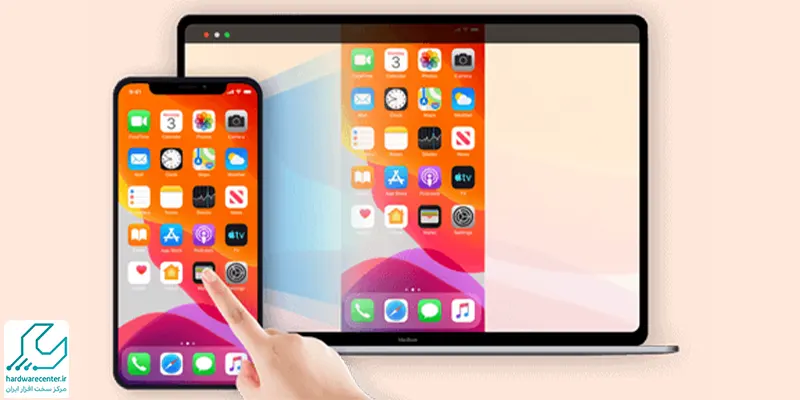
فهرست مطالب
مزایای نمایش صفحه گوشی آیفون روی لپ تاپ
همیشه کار کردن با صفحه نمایش کوچک تر گوشی راحت نیست و بسیاری از کاربران تمایل دارند برای انجام برخی از کارهای خود روی گوشی، از یک نمایشگر بزرگ تر مانند صفحه نمایش لپ تاپ استفاده کنند. از تماشای فیلم و برنامه های ویدئویی گرفته تا بازی کردن، انجام کارهای گرافیکی، کار با پلتفرم های انلاین و مواردی از این دست همگی کارهایی است که می توان با انتقال صفحه نمایش گوشی آیفون روی لپ تاپ انجام داد.
بازی کردن با گوشی در صورت انتقال تصویر آن روی نمایشگر بزرگ تر لپ تاپ بسیار لذت بخش تر و راحت تر است. در زمینه های آموزشی یا ارائه یک کنفرانس نیز به نمایش صفحه گوشی آیفون روی لپ تاپ نیاز است. در نهایت به منظور نقل و انتقال هرچه بهتر داده ها از جمله فایل های عکس و فیلم نیز بهترین گزینه اتصال گوشی آیفون به لپ تاپ است.
اشتراک گذاری صفحه گوشی آیفون روی مک بوک
انتقال صفحه گوشی های آیفون روی مک بوک ها یا اپل تی وی ها کار بسیار آسانی است. در این سیستم ها انتقال تصویر گوشی یا cast شدن از طریق قابلیت Apple AirPlay انجام می شود. این قابلیت به راحتی موجب اتصال و نمایش صفحه گوشی آیفون روی لپ تاپ های اپل می شود.
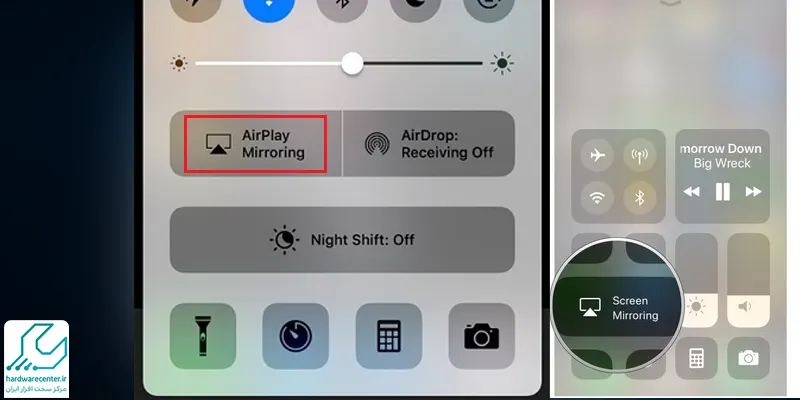
نمایش تصویر آیفون روی مک به صورت وایرلس و بدون محدودیت
دیدیم که امکان اتصال آیفون به مک با AirPlay وجود دارد. لازم است بدانید Airplay با تمام مدل های مک سازگار نیست. اگر می خواهید آیفون را به مک با روشی آسان و در دسترس mirror کنید، می توانید از AnyMiro استفاده کنید. AnyMiro به شما اجازه می دهد صفحه آیفون خود را با یک کابل USB و اتصال WiFi بدون نصب هیچ گیرنده ای به مک بازتاب دهید. می توانید آن را به عنوان جایگزینی برای AirPlay با ویژگی های قدرتمند در نظر بگیرید. برای استفاده از این برنامه، کافی است مراحل زیر را طی کنید:
- AnyMiro را در مک خود دانلود کنید و وارد تب iPhone/iPad شوید.
- مطمئن شوید که آیفون و مک شما به یک WiFi متصل هستند.
- به control center آیفون خود بروید، روی آیکون screen mirroring ضربه بزنید.
- سپس Mac خود را از لیست دستگاه ها انتخاب کنید.
این مقاله کاربردی را از دست ندهید : آموزش نحوه شخصی سازی صفحه ورود مک بوک
نمایش صفحه گوشی آیفون روی لپ تاپ ویندوزی
اگر از کاربران لپ تاپ های ویندوزی باشید، انتقال صفحه گوشی آیفون روی لپ تاپ را باید به کمک یک برنامه شبیه ساز انجام دهید. برای این کار به یک نرم افزار به نام Lonely Screen نیاز است. با دانلود این برنامه و نصب آن، می توان از این برنامه برای نمایش صفحه گوشی آیفون روی لپ تاپ ویندوز استفاده کرد. کاری که این نرم افزار انجام می دهد شبیه سازی عملکرد قابلیت ایرپلی در سیستم های آیفون است تا به این ترتیب بتوان گوشی های آیفون را به سیستم های غیر اپل نیز وصل کرد.

پیشنهاد نمایندگی: شناسایی نشدن آیفون در لپ تاپ
استفاده از نرم افزار Lonely screen برای نمایش صفحه آیفون روی لپ تاپ غیر مک
بعد از این که نرم افزار Lonely Screen را نصب کردید آن را اجرا کرده و وارد نرم افزار شوید.
- در ابتدا صفحه ای باز می شود که باید روی گزینه Fix It Administrator کلیک کنید.
- در مرحله بعد پنجره User Account Control باز می شود که باید روی گزینه Yes بزنید.
- در مرحله بعدی باید در پنجره ای که باز می شود یک نام دلخواه را انتخاب و آن را ذخیره کنید.
- در ادامه برای نمایش صفحه گوشی آیفون روی لپ تاپ باید گوشی خود را به اینترنت وای فای متصل کنید.
- علاوه بر گوشی، باید لپ تاپ را نیز به اینترنت وصل کنید.
- حال در گوشی آیفون در بخش تنظیمات گزینه Air Play را انتخاب کنید.
- در لیست گزینه ها به دنبال نامی باشید که برای برنامه Lonely Screen انتخاب کرده اید.
- آن را انتخاب کرده و سپس وارد بخش تنظیمات Air Play شده و در آن جا گزینه Mirroring را فعال کنید.
با فعال کردن این گزینه به راحتی گوشی آیفون به لپ تاپ های غیر مک نیز متصل می شود و می توان صفحه نمایش گوشی را روی لپ تاپ مشاهده کرد. نکته ای که باید در نظر داشته باشید این است که اگر نام کاربری پیش فرض نرم افزار را تغییر نداده باشید، در لیست گزینه ها باید نام خود برنامه یعنی Lonely Screen را انتخاب کنید.



